组装电脑如何接功放机
对于追求高品质音效的电脑用户来说,将组装电脑与功放机连接是提升音频体验的重要一步,无论是用于影音娱乐、游戏还是音乐制作,正确的连接方式能充分发挥硬件性能,以下是详细的操作指南,帮助用户快速实现电脑与功放机的无缝对接。
准备工作:确认设备与线材
在动手连接前,需先明确手头的设备类型和接口配置。
检查功放机接口
功放机通常提供多种输入接口,如光纤(Optical)、同轴(Coaxial)、HDMI、RCA(莲花头)等,主流功放机还可能支持蓝牙或Wi-Fi无线传输,但本文重点讨论有线连接方案。
确认电脑音频输出接口
组装电脑的音频输出接口一般位于主板I/O面板或独立声卡上,常见类型包括:
5mm音频接口:即常见的耳机孔,支持模拟信号输出。
光纤/同轴接口:多见于中高端主板或独立声卡,支持数字信号传输。
HDMI接口:显卡的HDMI接口可同时传输音频和视频信号。
准备适配线材
根据接口类型选择合适的连接线:
5mm转RCA线:用于连接电脑的3.5mm接口与功放机的RCA输入。
光纤线:需电脑和功放机均配备光纤接口。
HDMI线:若功放机支持HDMI输入,可直接通过显卡输出音频。
连接方式详解
根据设备支持的接口类型,选择以下一种或多种连接方案。
方案1:3.5mm转RCA(模拟信号传输)
适用场景:预算有限、设备接口简单、追求快速连接。
步骤:
将3.5mm端插入电脑的绿色音频输出孔(通常标记为“Line Out”或“音频输出”)。
RCA端(红白双头)接入功放机的“AUX IN”或“CD IN”等模拟输入通道。
开机后,进入电脑的音频设置,选择“扬声器”为默认输出设备。
优缺点:
优点:成本低,操作简单。
缺点:模拟信号易受干扰,音质损耗较大。
方案2:光纤/同轴(数字信号传输)
适用场景:追求高保真音质,设备支持数字接口。
步骤:
将光纤线一端插入电脑的光纤输出口(部分主板需在BIOS中开启数字音频功能)。
另一端接入功放机的“Optical In”或“Coaxial In”接口。
在电脑的音频设置中选择“数字输出”或“S/PDIF”为默认设备。
优缺点:
优点:抗干扰性强,支持多声道(如5.1环绕声)。
缺点:需设备支持,线材成本较高。
方案3:HDMI(音视频一体传输)
适用场景:电脑连接带HDMI输入的功放机,且需同步传输视频信号(如家庭影院)。
步骤:
将HDMI线从电脑显卡接口连接至功放机的“HDMI In”。
功放机的“HDMI Out”再连接至显示器或电视。
在电脑的音频设置中选择“HDMI输出”为默认设备。
优缺点:
优点:简化布线,支持高清音频格式(如Dolby TrueHD)。
缺点:依赖功放机的HDMI版本,可能需额外设置音频解码。
系统设置与调试
完成物理连接后,需在电脑端进行音频配置,确保信号正常传输。
Windows系统设置
右键点击任务栏音量图标,选择“声音设置”。
在“输出设备”中选择对应的接口(如“数字音频”、“HDMI”)。
点击“设备属性”,调整采样率(推荐24bit/192kHz以获得最佳效果)。
功放机设置
切换功放机输入源至对应的接口(如“Optical”、“HDMI 1”)。
根据需求调整音效模式(如“直通”、“立体声”或“影院模式”)。
测试与校准
播放一段多声道测试音频,检查各扬声器是否正常工作。
使用声压计或手机APP(如Decibel X)校准声道平衡。
常见问题与解决方法
无声或杂音
检查线材是否插紧,接口是否有氧化或灰尘。
尝试更换线材,排除接触不良问题。
声道缺失
确认音频文件或播放器支持多声道输出。
在声卡驱动设置中开启“环绕声”选项。
延迟或卡顿
更新声卡或显卡驱动至最新版本。
在BIOS中关闭主板集成的非必要音频功能(如麦克风增强)。
个人观点
在连接组装电脑与功放机时,数字传输方案(光纤/HDMI)的优先级应高于模拟传输,它不仅减少信号损耗,还能更好地支持现代音频格式,对于普通用户,HDMI方案兼顾便捷性与效果;而发烧友可尝试独立声卡+光纤的组合,进一步挖掘硬件潜力,实际操作中,耐心调试与细节把控往往比硬件本身更重要。